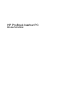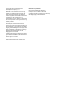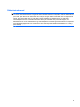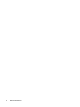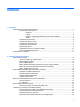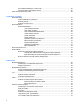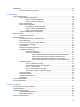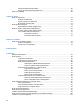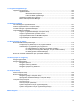HP ProBook bærbar PC Brukerhåndbok
© Copyright 2010 Hewlett-Packard Development Company, L.P. Bluetooth er et varemerke for sin eier og brukes av Hewlett-Packard Company på lisens. Microsoft, Windows og Windows Vista er registrerte varemerker for Microsoft Corporation i USA. SD-logoen er et varemerke for sin eier. Intel er et varemerke for Intel Corporation i USA og andre land og brukes på lisens. Informasjonen i dette dokumentet kan endres uten varsel.
Sikkerhetsadvarsel ADVARSEL: For å unngå muligheten for varmerelatert skade eller overoppheting av datamaskinen må du ikke sette datamaskinen i fanget eller dekke til datamaskinens luftespalter. Plassér datamaskinen på en fast, plan flate når du skal bruke den. Pass på at ingen andre harde flater som en tilgrensende skriver, eller myke flater som en pute eller et teppe, blokkerer for luftstrømmen.
iv Sikkerhetsadvarsel
Innhold 1 Funksjoner Plasseringen av maskinvarekomponenter ........................................................................................... 1 Komponenter på oversiden .................................................................................................. 1 Styrepute ............................................................................................................. 1 Lamper .......................................................................................................
Den trådløse tilkoblingen er svært svak ............................................................................. 25 Kan ikke koble til den trådløse ruteren .............................................................................. 25 Koble til et lokalt nettverk (LAN) ......................................................................................................... 26 3 Pekeutstyr og tastatur Bruke pekeutstyr ...................................................................................
Webkamera ........................................................................................................................................ 48 Stille inn kameraets egenskaper ........................................................................................ 48 5 Strømstyring Angi strømalternativer ........................................................................................................................ 49 Bruke strømsparingsmoduser .................................................
Fastslå HP 3D DriveGuard-status ..................................................................................... 66 Bruke HP 3D DriveGuard-programvaren ........................................................................... 67 Bytte ut en harddisk ............................................................................................................................ 68 7 Eksterne enheter Bruke en USB-enhet .........................................................................................
11 Programvareoppdateringer Oppdatere programvare ................................................................................................................... 102 Oppdatere BIOS .............................................................................................................. 103 Bestemme BIOS-versjonen ............................................................................. 103 Laste ned BIOS-oppdateringer .......................................................................
x
1 Funksjoner Plasseringen av maskinvarekomponenter Hvilke komponenter som følger med datamaskinen, varierer etter land/region og modell. Illustrasjonene i dette kapittelet viser standardkomponentene på de fleste datamaskinmodellene. Slik får du en oversikt over maskinvaren som er installert på datamaskinen: 1. Velg Start > Datamaskin > Systemegenskaper. 2. Klikk på Enhetsbehandling i den venstre ruten. Du kan også legge til maskinvare eller endre enhetskonfigurasjoner ved hjelp av Enhetsbehandling.
Komponent Beskrivelse (1) Styrepute* Brukes til å flytte pekeren og merke eller aktivere elementene på skjermen. (2) Venstre styreputeknapp* Fungerer på samme måte som venstre knapp på en ekstern mus. (3) Styreputens rulleområde Brukes til å rulle opp og ned. (4) Høyre styreputeknapp* Fungerer på samme måte som høyre knapp på en ekstern mus. *Denne tabellen beskriver standardinnstillingene.
Lamper Komponent Beskrivelse (1) ● På: Datamaskinen er på. ● Blinker: Datamaskinen er i hvilemodus. ● Av: Datamaskinen er av eller i dvalemodus. Av/på-lampe (2) Caps Lock-lampe På: Caps Lock er på. (3) Trådløslampe ● Blå: En integrert trådløsenhet, som en WLAN-enhet (trådløst lokalnettverk), HP mobil bredbåndsmodul (kun på enkelte modeller) og/eller en Bluetooth®-enhet, er slått på. ● Gul: Alle trådløse enheter er av. ● På: HP QuickLook er på. ● Av: HP QuickLook er av.
Komponent Beskrivelse (1) ● Når datamaskinen er av, trykker du på knappen for å slå datamaskinen på. ● Når datamaskinen er på, trykker du på knappen for å slå datamaskinen av. Av/på-knapp MERK: Selv om du kan slå av datamaskinen med av/på-knappen, anbefales det at du bruker Avsluttkommandoen i Windows. ● Når datamaskinen er i hvilemodus, trykker du kort på knappen for å avslutte hvilemodus. ● Når datamaskinen er i dvalemodus, trykker du kort på knappen for å avslutte dvalemodus.
Taster Komponent Beskrivelse (1) esc-tast Viser systeminformasjon når du trykker på den og fn-tasten samtidig. (2) Funksjonstaster Utfører vanlige systemkommandoer når de brukes i kombinasjon med fn-tasten. (3) fn-tast Utfører vanlige systemkommandoer når du trykker på den samtidig med en funksjonstast eller esc-tasten. (4) Windows-logotast Viser Start-menyen i Windows. (5) Windows-programtast Viser hurtigmenyen til elementet under pekeren.
Komponenter på forsiden Komponent Beskrivelse (1) ● Hvit: Harddisken er i bruk. ● Gul: HP 3D DriveGuard har midlertidig parkert harddisken. Stasjonslampe (2) Høyttalere (2) Brukes til å spille av lyd. (3) Luftespalte Kjøler ned interne komponenter ved hjelp av luftgjennomstrømning. MERK: Viften på datamaskinen starter opp automatisk for å kjøle ned de interne komponentene og hindre overoppheting. Det er normalt at den interne viften slår seg av og på med jevne mellomrom.
Komponent Beskrivelse (4) USB-porter (2) Brukes til tilkobling av ekstra USB-enheter. (5) Feste for tyverisikringskabel Brukes til tilkobling av en eventuell tyverisikringskabel til datamaskinen. MERK: Tyverisikringskabelen er ment å virke avskrekkende, men kan ikke alltid hindre at datamaskinen blir skadet eller stjålet. Komponenter på venstre side Komponent Beskrivelse (1) ● Gul: Et batteri lades. ● Hvit: Et batteri er nesten fulladet.
Komponenter på undersiden Komponent Beskrivelse (1) Batteribrønn Inneholder batteriet. (2) SIM-spor (kun på enkelte modeller) Inneholder et trådløst SIM-kort (Subscriber Identity Module). SIMsporet er plassert inne i batteribrønnen. (3) Luftespalter (6) Kjøler ned interne komponenter ved hjelp av luftgjennomstrømning. MERK: Viften på datamaskinen starter opp automatisk for å kjøle ned de interne komponentene og hindre overoppheting.
Skjermkomponenter Komponent Beskrivelse (1) Slår av skjermen og starter hvilemodus hvis skjermen lukkes mens datamaskinen er slått på. Intern skjermbryter MERK: (2) Interne mikrofoner (2) Bryteren er ikke synlig på utsiden av datamaskinen. Brukes til å spille inn lyd. MERK: Hvis det er et mikrofonikon ved siden av hver mikrofonåpning, har datamaskinen interne mikrofoner. (3) Webkamera Brukes til å spille inn video og ta stillbilder.
Trådløsantenner (kun på enkelte modeller) Komponent Beskrivelse (1) WWAN-antenner (2)* (kun på enkelte modeller) Send og motta trådløse signaler for å kommunisere med trådløse regionnettverk (WWAN). (2) WLAN-antenner (2)* (kun på enkelte modeller) Send og motta trådløse signaler for å kommunisere med trådløse lokalnettverk (WLAN). *Antennene er ikke synlige på utsiden av datamaskinen. For å få best mulig overføring bør du unngå å dekke til områdene rundt antennene.
Ekstra maskinvarekomponenter Komponent Beskrivelse (1) Strømledning* Brukes til å koble strømadapteren til en stikkontakt. (2) Strømadapter Omformer vekselstrøm til likestrøm. (3) Batteri* Forsyner datamaskinen med strøm når den ikke er koblet til en ekstern strømkilde. *Utseendet på batterier og strømledninger varierer i ulike land og regioner.
Komponent 12 (2) Serienummer (3) Produktnummer (4) Garantiperiode (5) Modellbeskrivelse (enkelte modeller) ● Microsoft® ekthetsgaranti – Inneholder Windows-produktnøkkelen. Du kan få bruk for produktnøkkelen hvis du skal oppdatere eller feilsøke operativsystemet. Dette sertifikatet er festet på undersiden av datamaskinen. ● Forskriftsetikett – Viser forskriftsinformasjon for datamaskinen. Forskriftsetiketten er festet inne i batteribrønnen.
2 Trådløst og kablet lokalnettverk Bruke trådløse enheter Trådløs teknologi overfører data ved hjelp av radiobølger i stedet for ledninger. Datamaskinen kan være utstyrt med én eller flere av følgende trådløse enheter: ● WLAN-enhet (Wireless Local Area Network) – Kobler datamaskinen til trådløse lokalnettverk (vanligvis omtalt som Wi-Fi-nettverk, trådløse lokalnett eller WLAN) på kontorer, hjemme og på offentlige steder som flyplasser, restauranter, kafeer, hoteller og universiteter.
Ikoner for trådløs- og nettverksstatus Ikon Navn Beskrivelse Trådløs (tilkoblet) Angir plasseringen av trådløslampen og trådløsknappen på datamaskinen. Angir også Wireless Assistant-programvaren på datamaskinen, og angir at en eller flere trådløsenheter er på. Trådløs (frakoblet) Angir Wireless Assistant-programvaren på datamaskinen, og angir at alle trådløsenhetene er av.
Bruke Wireless Assistant-programvaren (kun på enkelte modeller) Trådløse enheter kan slås på eller av ved hjelp av Wireless Assistant-programvaren. Hvis en trådløs enhet er deaktivert i Computer Setup, må den aktiveres i Computer Setup igjen før den kan slås på eller av med Wireless Assistant. MERK: Selv om du aktiverer eller slår på en trådløs enhet, kobles ikke datamaskinen automatisk til et nettverk eller en Bluetooth-aktivert enhet.
Bruke trådløse lokalnettverk (kun på enkelte modeller) Med en WLAN-enhet har du tilgang til et trådløst lokalnettverk (WLAN), som består av andre datamaskiner og tilleggsutstyr som er koblet sammen ved hjelp av en trådløs ruter eller et trådløst tilgangspunkt. MERK: Begrepene trådløs ruter og trådløst tilgangspunkt brukes ofte om hverandre.
sikkerheten til datamaskinen i en trådløs sone, bør du begrense nettverksaktivitetene til uviktige epostmeldinger og grunnleggende Internett-surfing. Når du konfigurerer et trådløst lokalnettverk eller bruker et eksisterende trådløst lokalnettverk, må du alltid aktivere sikkerhetsfunksjoner for å beskytte nettverket mot uautorisert tilgang. De vanlige sikkerhetsnivåene er WPA (Wi-Fi Protected Access) og WEP (Wired Equivalent Privacy).
Koble til trådløse lokalnettverk Slik kobler du til et trådløst lokalnettverk: 1. Kontroller at WLAN-enheten er på. Hvis den er på, lyser trådløslampen blått. Hvis trådløslampen lyser gult, trykker du på trådløsknappen. 2. Velg Start > Koble til. 3. Velg det trådløse nettverket på listen, og skriv deretter inn sikkerhetsnøkkelen, hvis det er nødvendig. ● Hvis nettverket ikke er sikret, noe som betyr at hvem som helst kan få tilgang til nettverket, vises det en advarsel.
Bruke HP mobilt bredbånd (kun på enkelte modeller) HP mobilt bredbånd gjør at datamaskinen kan benytte trådløse regionnettverk (WWAN) til å få tilgang til Internett på flere steder og over større områder enn det som er mulig med trådløse lokalnettverk (WLAN). Bruk av HP mobilt bredbånd krever en leverandør av nettverkstjenester (kalles en mobilnettoperatør), som i de fleste tilfeller vil være operatøren av et mobiltelefonnett. Dekningen til HP mobilt bredbånd vil være omtrent som mobiltelefondekningen.
6. Ta ut batteriet. 7. Sett SIM-kortet inn i SIM-sporet, og trykk det deretter forsiktig inn i sporet til det sitter godt på plass. 8. Sett batteriet tilbake på plass. MERK: HP mobilt bredbånd vil bli deaktivert hvis batteriet ikke settes inn igjen. 9. Snu datamaskinen slik at høyre side vender opp, og koble til strømnettet og eksterne enheter igjen. 10. Slå på datamaskinen. Ta ut SIM-kort Slik tar du ut et SIM-kort: 20 1. Slå datamaskinen av.
7. Trykk SIM-kortet inn (1) og ta det deretter ut av sporet (2). 8. Sett batteriet tilbake på plass. 9. Snu datamaskinen slik at høyre side vender opp, og koble til strømnettet og eksterne enheter igjen. 10. Slå på datamaskinen.
Bruke trådløse Bluetooth-enheter En Bluetooth-enhet sørger for trådløs kommunikasjon innenfor korte avstander som erstatning for de fysiske kabeltilkoblingene som tradisjonelt ble brukt til å koble sammen elektroniske enheter, som for eksempel: ● Datamaskiner (stasjonær, bærbar, PDA) ● Telefoner (mobil, trådløs, smarttelefon) ● Bildebehandlingsenheter (skriver, kamera) ● Lydenheter (hodetelefoner, høyttalere) Bluetooth-enheter gir node-til-node-funksjonalitet, slik at du kan sette opp et trådløst om
Feilsøking av problemer med trådløs tilkobling Noen mulige årsaker til problemer med trådløs tilkobling: ● Den trådløse enheten er ikke riktig installert eller den er deaktivert. ● Det er en feil på den trådløse enheten eller rutermaskinvaren. ● Nettverkskonfigurasjonen (SSID eller sikkerhet) er endret. ● Den trådløse enheten ble forstyrret av andre enheter. MERK: Trådløse nettverksenheter følger kun med utvalgte datamaskinmodeller.
Kan ikke koble til et foretrukket nettverk Windows kan automatisk reparere en ødelagt WLAN-tilkobling: ● Hvis det er et nettverksstatusikon i systemstatusfeltet til høyre på oppgavelinjen, høyreklikker du på ikonet og velger Diagnostiser og reparer på menyen. Windows tilbakestiller nettverksenheten og forsøker å koble til et av de foretrukne nettverkene på nytt. ● Hvi det står en "x" over nettverksstatusikonet, er en eller flere av WLAN- eller LAN-driverne installert, men datamaskinen er ikke tilkoblet.
Noen nettverk endrer regelmessig SSID-en eller nettverksnøklene som brukes av de tilhørende ruterne eller tilgangspunktene, for å øke sikkerheten. Du må endre den tilsvarende koden på datamaskinen i samsvar med dette. Hvis du får tildelt nye trådløse nettverksnøkler og SSID for et nettverk, og hvis du tidligere har koblet deg til dette nettverket, følger du fremgangsmåten nedenfor for å koble deg til nettverket: 1. Velg Start > Nettvek > Nettverks- og delingssenter > Administrer trådløse nettverk.
Koble til et lokalt nettverk (LAN) Hvis du vil koble deg til et lokalt nettverk (LAN), må du ha en 8-pinners RJ-45-nettverkskabel (kjøpes separat). Hvis nettverkskabelen har en støyreduksjonskrets (1) som hindrer støy fra TV- og radiosignaler, kobler du til kabelen med kretsenden (2) mot datamaskinen. Slik kobler du til nettverkskabelen: 1. Koble nettverkskabelen til nettverkskontakten (1) på datamaskinen. 2. Koble den andre enden av kabelen til nettverkskontakten (2).
3 Pekeutstyr og tastatur Bruke pekeutstyr Velge innstillinger for pekeutstyr Bruk Egenskaper for mus i Windows® for å tilpasse innstillingene for pekeenheter, for eksempel knappekonfigurasjon, klikkehastighet og pekeralternativer. Velg Start > Kontrollpanel > Maskinvare og lyd > Mus for å åpne Egenskaper for Mus. Bruke styreputen Hvis du vil bevege pekeren, fører du fingeren over styreputens overflate i den retningen du vil bevege pekeren.
Funksjon Direktetast Vise systeminformasjon fn+esc Åpne Hjelp og støtte fn+f1 Åpne vinduet Utskriftsalternativer fn+f2 Veksle mellom ulike skjermer fn+f4 Starte hvilemodus fn+f5 Aktivere QuickLock (hurtiglåsing) fn+f6 Redusere lysstyrken på skjermen fn+f7 Øke lysstyrken på skjermen fn+f8 Dempe eller gjenopprette høyttalerlyden fn+f9 Redusere høyttalervolumet fn+f11 Øke høyttalervolumet fn+f12 Gjør ett av følgende hvis du vil bruke en direktetastkommando på tastaturet: ● Trykk raskt
I fn+esc-vinduet i Windows vises BIOS-versjonsnummeret (BIOS = basic input-output system) som BIOS-datoen. På noen maskinmodeller vises BIOS-datoen i desimalformat. BIOS-datoen kalles noen ganger versjonsnummeret for system-ROM. Åpne Hjelp og støtte Trykk på fn+f1 for å åpne Hjelp og støtte.
Åpne vinduet Utskriftsalternativer Trykk på fn+f2 for å åpne vinduet Utskriftsalternativer for det aktive Windows-programmet.
Veksle mellom skjermer Trykk på fn+f4 for å veksle mellom visning på forskjellige skjermer som er koblet til systemet. Hvis for eksempel en ekstern skjerm er koblet til datamaskinen og du trykker på fn+f4, kan du veksle mellom visning på datamaskinens egen skjerm, visning på den eksterne skjermen og samtidig visning på begge skjermene. De fleste eksterne skjermer mottar bildeinformasjon fra datamaskinen via standarden for eksterne VGAskjermer.
Starte hvilemodus FORSIKTIG: For å unngå å miste data bør du lagre alt arbeid før du starter hvilemodus. Trykk på fn+f5 for å starte hvilemodus. Når datamaskinen går i hvilemodus, lagres alt arbeid i systemminnet, skjermen slår seg av og datamaskinen sparer strøm. Av/på-lampen blinker når datamaskinen er i hvilemodus. Datamaskinen må være slått på før du kan starte hvilemodus.
Starte QuickLock Trykk på fn+f6 for å starte sikkerhetsfunksjonen QuickLock. QuickLock beskytter informasjon ved å vise operativsystemets påloggingsvindu. Når påloggingsvinduet vises, kan ikke datamaskinen brukes før det er angitt et brukerpassord eller et administratorpassord for Windows. MERK: Før du kan bruke QuickLock, må du angi et administrator- eller brukerpassord for Windows. Du finner veiledning under Hjelp og støtte.
Bruke HP QuickLook 3 HP QuickLook 3 gjør det mulig å lagre kalender-, kontakt-, innboks- og oppgaveinformasjon fra Microsoft Outlook til harddisken på datamaskinen. Når datamaskinen er slått av eller er i dvalemodus, kan du trykke på QuickLook-knappen for å vise denne informasjonen uten å vente på at operativsystemet starter på nytt. Bruk QuickLook 3 til å administrere kontaktinformasjon, kalenderoppføringer, e-post og oppgaver uten å omstarte datamaskinen.
Aktivere eller deaktivere det innebygde numeriske tastaturet Trykk på fn+num lk for å aktivere det integrerte numeriske tastaturet. Trykk på fn+num lk en gang til for å bruke tastene på vanlig måte igjen. MERK: Det innebygde numeriske tastaturet fungerer ikke når et eksternt tastatur eller et numerisk tastatur er koblet til datamaskinen, en forankringsstasjon eller et utvidelsesprodukt.
4 Multimedier Multimediefunksjoner Datamaskinen har multimediefunksjoner, slik at du kan lytte til musikk og vise bilder.
Komponent Beskrivelse (1) Interne mikrofoner (2) Brukes til å spille inn lyd. (2) Webkamera Brukes til å spille inn video og ta stillbilder. (3) Høyttalere (2) Brukes til å spille av lyd. (4) Lydutgang (hodetelefonkontakt) / lydinngang (mikrofonkontakt) Gjengir lyd når du kobler til stereohøyttalere, hodetelefoner, øreplugger eller et hodesett. Kan også brukes til tilkobling av en ekstra hodesettmikrofon.
Regulere lydvolumet Du kan regulere lydvolumet ved hjelp av følgende kontroller: ● ● Direktetaster for datamaskinvolum – En kombinasjon av fn-tasten (1) og funksjonstasten f9 (2), f11 (3) eller f12 (4): ◦ Trykk på fn+f9 for å dempe eller gjenopprette lyden. ◦ Trykk på fn+f11 for å redusere lydvolumet. ◦ Trykk på fn+f12 for å øke lydvolumet. Volumkontroll i Windows: a. Klikk på ikonet Volum i systemstatusfeltet helt til høyre på oppgavelinjen. b.
● c. Under Systemikoner merker du av for Volum. d. Klikk på OK. Volumkontroll i programmer: Lydvolumet kan også reguleres fra enkelte programmer. Multimedieprogramvare Datamaskinen har forhåndsinstallert multimedieprogramvare, slik at du kan lytte til musikk og vise bilder. De neste avsnittene inneholder informasjon om forhåndsinstallert multimedieprogramvare og installering av multimedieprogramvare fra plate.
Lyd Datamaskinen gir tilgang til en rekke lydfunksjoner: ● Spille av musikk via datamaskinens høyttalere og/eller tilkoblede eksterne høyttalere ● Ta opp lyd ved hjelp av de interne mikrofonene, eller koble til en ekstern mikrofon ● Laste ned musikk fra Internett ● Lage multimediepresentasjoner med lyd og bilder ● Overføre lyd og bilder via direktemeldingsprogrammer ● Direkteavspille radioprogrammer (kun på enkelte modeller) eller motta FM-radiosignaler ● Lage eller "brenne" lyd-CD-plater ved h
MERK: Ved lydinnspilling får du best resultat når du snakker direkte inn i mikrofonen i omgivelser uten bakgrunnsstøy. ▲ Når du skal bekrefte eller endre lydinnstillingene på datamaskinen, høyreklikker du på Lyd-ikonet på oppgavelinjen eller velger Start > Kontrollpanel > Lyd.
Video Datamaskinen gir tilgang til en rekke videofunksjoner: ● Se på film ● Spille spill via Internett ● Redigere bilder og video for å lage presentasjoner ● Koble til eksterne videoenheter Koble til en ekstern skjerm eller projektor Datamaskinen har både en kontakt for ekstern skjerm og en skjermport som gjør det mulig å koble til eksterne monitorer og projektorer.
▲ Når du skal koble til en digital visningsenhet, kobler du enhetens kabel til skjermporten. MERK: Hvis bildet ikke vises på den eksterne visningsenheten etter at du har koblet den til, trykker du på fn+f4 for å overføre bildet til enheten. Hvis du trykker gjentatte ganger på fn+f4, veksler du mellom å vise skjermbildet på datamaskinens skjerm og enheten.
Eksterne optiske stasjoner En ekstern optisk stasjon (kjøpes separat) utvider funksjonaliteten til datamaskinen. Ved hjelp av en ekstern optisk stasjon kan du lese dataplater, spille av musikk og se på film. Plasseringen av en ekstern optisk stasjon ▲ Velg Start > Datamaskin. Du vil få en oversikt over alle enhetene som er installert i datamaskinen, inkludert den tilkoblede eksterne optiske stasjonen.
Hvis du starter hvile- eller dvalemodus ved et uhell mens du spiller av en plate, kan følgende skje: ● Avspillingen kan bli avbrutt. ● Du vil kanskje få en varselmelding som spør om du vil fortsette. Hvis denne meldingen vises, klikker du på Nei. ● Du må kanskje omstarte CD- eller DVD-platen for å fortsette avspillingen. Se på film Med en ekstern optisk stasjon kan du se på film fra plate. MERK: Pass på at den eksterne optiske stasjonen er koblet til datamaskinen før du følger denne fremgangsmåten. 1.
En DVD med sonekode kan bare spilles av hvis sonekoden på DVD-platen er den samme som soneinnstillingen til DVD-stasjonen. FORSIKTIG: Du kan bare endre soneinnstillingen til DVD-stasjonen fem ganger. Soneinnstillingen du velger den femte gangen, blir den permanente soneinnstillingen til DVD-stasjonen. Antall soneendringer som gjenstår, vises i kategorien DVD-sone. Slik endrer du innstillingene via operativsystemet: 1. Velg Start > Datamaskin > Systemegenskaper. 2.
Følg denne fremgangsmåten når du skal brenne en CD eller DVD: 1. Last ned eller kopier kildefilene til en mappe på harddisken. 2. Sett inn en tom CD eller DVD i den eksterne optiske stasjonen. 3. Velg Start > Alle programmer og deretter navnet på programvaren du vil bruke. 4. Velg hva slags CD eller DVD du vil lage – data, lyd eller video. 5. Høyreklikk på Start, klikk på Utforsk og naviger til mappen der kildefilene er lagret. 6.
Webkamera Datamaskinen har et integrert webkamera, som er plassert på toppen av skjermen. Webkameraet kan brukes sammen med en rekke programmer til følgende funksjoner: ● Ta opp video ● Direkteavspille video med direktemeldingsprogramvare ● Ta stillbilder MERK: Du finner informasjon om hvordan du bruker programvare for det integrerte webkameraet i hjelpen til webkameraprogramvaren.
5 Strømstyring Angi strømalternativer Bruke strømsparingsmoduser To strømsparingsmoduser aktiveres på datamaskinen på fabrikk: Hvile- og dvalemodus. Når hvilemodus starter, blinker av/på-lampen og skjermen tømmes. Alt pågående arbeid lagres i minnet. Det går raskere å avslutte hvilemodus enn dvalemodus. Hvis datamaskinen er i hvilemodus i en lengre periode, eller hvis batteriet får et kritisk lavt nivå mens den er i hvilemodus, startes dvalemodus.
MERK: Hvis du har angitt at det kreves passord når datamaskinen går ut av hvilemodus, må du skrive inn Windows-passordet ditt før data hentes opp på skjermen igjen. Starte og avslutte dvalemodus Systemet er fra fabrikk stilt inn for å aktivere dvalemodus etter 1080 minutter (18 timer) uten aktivitet når datamaskinen går på batteristrøm, 1080 minutter (18 timer) uten aktivitet når den går på nettstrøm, eller når batteriet får et kritisk lavt batterinivå.
Vise gjeldende strømstyringsplan ▲ Før pekeren over batterimålerikonet i systemstatusfeltet, helt til høyre på oppgavelinjen. – eller – Velg Start > Kontrollpanel > System og vedlikehold > Strømalternativer. Velge en annen strømstyringsplan ▲ Klikk på batterimålerikonet i systemstatusfeltet, og velg deretter en strømstyringsplan fra listen. – eller – Velg Start > Kontrollpanel > System og vedlikehold > Strømalternativer, og velg en strømstyringsplan fra listen. Tilpasse strømstyringsplaner 1.
Koble datamaskinen til strømnettet i følgende situasjoner: ADVARSEL: Ikke lad batteriet ombord i fly. ● Når du lader eller kalibrerer et batteri ● Når du installerer eller endrer systemprogramvare ● Når du skriver data til en CD eller DVD Når du kobler datamaskinen til strømnettet, skjer følgende: ● Batteriet begynner å lades. ● Hvis datamaskinen er slått på, endres utseendet på batterimålerikonet i systemstatusfeltet.
Bruke batteristrøm Når det er et ladet batteri i datamaskinen og den ikke er koblet til strømnettet, går datamaskinen på batteristrøm. Hvis datamaskinen er koblet til strømnettet, går den på vekselstrøm. Hvis datamaskinen har et ladet batteri og går på nettstrøm via strømadapteren, går den over til å bruke batteristrøm hvis du kobler fra strømadapteren. MERK: Skjermens lysstyrke reduseres for å forlenge batterilevetiden når du kobler datamaskinen fra strømnettet.
Vise hvor mye strøm det er igjen i batteriet ▲ Før pekeren over batterimålerikonet i systemstatusfeltet, helt til høyre på oppgavelinjen. – eller – Vis det beregnede antall minutter som gjenstår av batteriladingen, i Windows Mobilitetssenter: ▲ Klikk på batterimålerikonet, og klikk deretter på Windows Mobilitetssenter. – eller – Velg Start > Kontrollpanel > Mobil PC > Windows Mobilitetssenter. Tiden viser omtrent hvor lenge batteriet kan drive datamaskinen hvis strømforbruket fortsetter på samme nivå.
3. Vipp batteriet (2) opp og ta det ut av datamaskinen (3). Lade batteriet ADVARSEL: Ikke lad batteriet ombord i fly. Batteriet lades når datamaskinen er koblet til strømnettet via strømadapteren, en annen strømadapter (tilleggsutstyr), et utvidelsesprodukt (tilleggsutstyr) eller en forankringsenhet (tilleggsutstyr). Batteriet kan lades enten du bruker datamaskinen eller ikke, men det lades raskere når datamaskinen er slått av.
● Blinker gult: Et batteri som er eneste tilgjengelige strømkilde, begynner å bli tappet for strøm. Når ladingen i batteriet får et kritisk lavt nivå, begynner batterilampen å blinke raskt. ● Av: Hvis datamaskinen er koblet til en ekstern strømkilde, slår lampen seg av når alle batteriene i datamaskinen er fulladet. Hvis datamaskinen ikke er koblet til en ekstern strømkilde, vil lampen være slukket helt til batterinivået blir lavt.
Tiltak ved lavt batterinivå FORSIKTIG: For å redusere faren for å miste data når datamaskinen får kritisk lavt batterinivå og går i dvalemodus, venter du til av/på-lampen slår seg av før du gjenoppretter strømtilførselen. Tiltak ved lavt batterinivå med tilgang til en ekstern strømkilde ▲ Koble til en av følgende enheter: ● Strømadapter ● Utvidelsesprodukt eller forankringsenhet (tilleggsutstyr) ● Strømadapter (tilleggsutstyr) Tiltak ved lavt batterinivå med tilgang til et ladet batteri 1.
Slik lader du batteriet helt opp: 1. Sett batteriet inn i datamaskinen. 2. Koble datamaskinen til strømadapteren, en annen strømadapter (tilleggsutstyr), et utvidelsesprodukt (tilleggsutstyr) eller en forankringsenhet (tilleggsutstyr), og koble deretter adapteren eller enheten til strømnettet. Batterilampen til datamaskinen slår seg på. 3. La datamaskinen være koblet til strømnettet helt til batteriet er fulladet. Batterilampen til datamaskinen slår seg av. Trinn 2: Deaktiver dvale- og hvilemodus 1.
Slik lader du ut batteriet: 1. Koble datamaskinen fra den eksterne strømkilden, men ikke slå den av. 2. La datamaskinen gå på batteristrøm til batteriet er utladet. Batterilampen begynner å blinke når batteriet har lite strøm igjen. Når batteriet er utladet, slukkes batterilampen og datamaskinen slår seg av.
Trinn 4: Lad batteriet helt opp igjen Slik lader du opp batteriet igjen: 1. Koble datamaskinen til strømnettet og la den være tilkoblet til batteriet er fulladet. Når batteriet er fulladet, slukkes batterilampen til datamaskinen. Du kan bruke datamaskinen mens batteriet lades, men batteriet lades raskere hvis datamaskinen er slått av. 2. Hvis datamaskinen er slått av, slår du den på når batteriet er fulladet og batterilampen ikke lenger lyser.
Batteriet beholder ladingen best hvis det oppbevares tørt og kjølig. MERK: Et batteri som oppbevares, bør kontrolleres hver sjette måned. Hvis kapasiteten er mindre enn 50 prosent, bør du lade opp batteriet før du legger det tilbake på oppbevaringsstedet. Hvis batteriet har stått ubrukt i en måned eller mer, må det kalibreres før du tar det i bruk.
Teste en strømadapter Test strømadapteren hvis datamaskinen viser noen av disse symptomene: ● Datamaskinen vil ikke slå seg på når den kobles til strømadapteren og strømnettet. ● Skjermen vil ikke slå seg på når datamaskinen kobles til strømadapteren og strømnettet. ● Av/på-lampen er slukket når datamaskinen er koblet til strømadapteren og strømnettet. Slik tester du strømadapteren: 1. Ta batteriet ut av datamaskinen. 2. Koble strømadapteren til datamaskinen og en stikkontakt. 3.
6 Disker og stasjoner Plasseringen av installerte stasjoner Hvis du vil vise stasjonene som er installert på datamaskinen, velger du Start > Datamaskin. MERK: Windows inneholder funksjonen Brukerkontokontroll, som forbedrer sikkerheten til datamaskinen. Du kan bli spurt om du har tillatelse eller passord til oppgaver som å installere programmer, bruke programverktøy eller endre Windows-innstillinger. Du finner mer informasjon i Hjelp og støtte.
FORSIKTIG: Ta hensyn til disse forholdsreglene for å redusere faren for skade på datamaskin, disker og stasjoner og tap av data: Før du flytter en datamaskin som er koblet til en ekstern harddisk, aktiverer du hvilemodus og lar skjermen avslutte, eller du kan koble fra den eksterne harddisken ordentlig. Før du håndterer disken eller stasjonen, bør du berøre den umalte metalloverflaten på disken eller stasjonen for å lade ut eventuell statisk elektrisitet.
Forbedre harddiskytelsen Bruke Diskdefragmentering Når du bruker datamaskinen, blir filene på harddisken etter hvert fragmentert. Diskdefragmentering samler fragmenterte filer og mapper på harddisken, slik at systemet kan kjøre mer effektivt. Når du har startet Diskdefragmentering, arbeider verktøyet på egen hånd. Avhengig av størrelsen på harddisken og antall fragmenterte filer kan Diskdefragmentering bruke mer enn en time på å fullføre.
Bruke HP 3D DriveGuard HP 3D DriveGuard beskytter harddisken ved å parkere den og stoppe I/U-forespørsler i følgende tilfeller: ● Du mister datamaskinen i gulvet. ● Du flytter datamaskinen med skjermen lukket når datamaskinen går på batteristrøm. Kort tid etter at en av disse hendelsene har inntruffet, setter HP 3D DriveGuard harddisken tilbake i vanlig drift. MERK: Harddisker som står i en forankringsenhet eller er koblet til en USB-port, beskyttes ikke av HP 3D DriveGuard.
Bruke HP 3D DriveGuard-programvaren HP 3D DriveGuard-programvaren gjør det mulig å utføre følgende oppgaver: ● Aktivere og deaktivere HP 3D DriveGuard. MERK: Tillatelse til å aktivere eller deaktivere HP 3D DriveGuard er avhengig av visse brukerrettigheter. Medlemmer av en administratorgruppe kan endre rettighetene til brukere som ikke er administratorer. ● Finne ut om en stasjon i systemet støttes. Hvis du vil åpne programvaren og endre innstillingene, følger du denne fremgangsmåten: 1.
Bytte ut en harddisk FORSIKTIG: Slik unngår du tap av data eller et system som ikke reagerer: Slå av datamaskinen før du tar harddisken ut av harddiskbrønnen. Ikke ta ut harddisken mens datamaskinen er på eller i hvile- eller dvalemodus. Hvis du ikke er sikker på om datamaskinen er av eller i dvalemodus, trykker du kort på av/på-knappen for å slå på datamaskinen. Deretter slår du av datamaskinen ved hjelp av operativsystemet. Slik tar du ut en harddisk: 68 1. Lagre alt arbeid. 2.
8. Skyv harddiskdekselet av datamaskinen for å komme til harddisken. 9. Fjern de tre harddiskskruene (1). 10. Trekk harddiskklaffen (2) mot høyre for å løse ut harddisken, og løft deretter harddisken ut av harddiskbrønnen (3). Slik setter du inn en harddisk: 1. Sett harddisken inn i harddiskbrønnen (1). 2. Trekk harddiskhendelen (2) mot venstre for å koble til harddisken.
70 3. Fest de tre harddiskskruene (3). 4. Plasser knastene (1) på harddiskdekselet i utsparingene på datamaskinen, og skyv dekselet (2) på plass.
5. Fest de tre skruene på undersiden av datamaskinen. 6. Sett batteriet tilbake på plass. 7. Snu datamaskinen slik at høyre side vender opp, og koble til strømnettet og eksterne enheter igjen. 8. Slå datamaskinen på.
7 Eksterne enheter Bruke en USB-enhet USB (Universal Serial Bus) er et maskinvaregrensesnitt som kan brukes til tilkobling av eksterne enheter (tilleggsutstyr), for eksempel USB-tastaturer, -mus, -stasjoner, -skrivere, -skannere og -huber. Noen USB-enheter krever at du installerer ekstra programvare. Denne programvaren leveres vanligvis sammen med enheten. Se veiledningen fra produsenten hvis du ønsker mer informasjon om programvaren til en bestemt enhet.
MERK: Første gang du kobler til en USB-enhet, vises det en melding i systemstatusfeltet som forteller at datamaskinen har registrert enheten. Stoppe og fjerne en USB-enhet FORSIKTIG: For å unngå å miste data eller at datamaskinen henger, må du stoppe USB-enheten før du fjerner den. FORSIKTIG: For å unngå skade på en USB-kontakt må du ikke trekke i kabelen for å fjerne USBenheten. Slik stopper og fjerner du en USB-enhet: 1.
Bruke eksterne stasjoner Flyttbare eksterne stasjoner gir deg flere alternativer for lagring og bruk av data. Du kan legge til en USB-stasjon ved å koble stasjonen til en USB-port på datamaskinen. MERK: Eksterne optiske USB-stasjoner fra HP bør kobles til den strømførende USB-porten på høyre side av datamaskinen.
Bruke en ekstern optisk stasjon (tilleggsutstyr) En ekstern optisk stasjon kobles til en USB-port på datamaskinen, slik at du kan bruke optiske plater (CD og DVD). Datamaskinen har én strømførende USB-port på høyre side. Denne porten forsyner en ekstern optisk stasjon med strøm ved bruk av en strømførende USB-kabel. En ekstern optisk stasjon som er koblet til en annen USB-port på datamaskinen, må være tilkoblet strømnettet.
Når skuffen kan åpnes 1. Trykk på utløserknappen (1) på stasjonsinnfatningen for å løse ut skuffen, og trekk deretter skuffen forsiktig ut (2) til den stopper. 2. Ta platen (3) ut av skuffen ved å trykke forsiktig på spindelen samtidig som du løfter ut platen. Hold i ytterkantene på platen, og ikke på selve overflaten. MERK: Hvis skuffen ikke er helt åpen, vipper du forsiktig på platen når du tar den ut. 3. Lukk skuffen og legg platen i omslaget. Når skuffen ikke kan åpnes 76 1.
3. Ta ut platen (3) fra skuffen ved å trykke forsiktig på spindelen samtidig som du løfter ytterkantene på platen. Hold i kantene på platen, og unngå å ta på overflatene. MERK: Hvis skuffen ikke er trukket helt ut, vipper du forsiktig på platen når du tar den ut. 4. Lukk skuffen, og legg platen i omslaget.
8 Eksterne mediekort Bruke sporet for digitale medier Digitale mediekort (tilleggsutstyr) sørger for sikker lagring og praktisk deling av data. Disse kortene brukes ofte sammen med digitalkameraer og PDA-enheter i tillegg til andre datamaskiner.
Stoppe og ta ut et digitalkort FORSIKTIG: For å unngå å miste data eller at datamaskinen henger må du stoppe digitalkortet før du tar det ut. 1. Lagre informasjonen og lukk alle programmer som er knyttet til digitalkortet. MERK: Hvis du vil stoppe en dataoverføring, klikker du på Avbryt i operativsystemets kopieringsvindu. 2. Stopp digitalkortet: a. Dobbeltklikk på ikonet Trygg fjerning av maskinvare i systemstatusfeltet, helt til høyre på oppgavelinjen.
9 Minnemoduler Datamaskinen har ett minnemodulrom, som er plassert i harddiskbrønnen på undersiden av datamaskinen. Minnekapasiteten til datamaskinen kan oppgraderes ved å bytte ut den eksisterende minnemodulen i minnemodulsporet. ADVARSEL: For å unngå elektrisk støt og skade på utstyret må du koble fra strømledningen og ta ut alle batterier før du installerer en minnemodul. FORSIKTIG: Utlading av statisk elektrisitet kan skade elektroniske komponenter.
7. Fjern de tre skruene på undersiden av datamaskinen. 8. Skyv harddiskdekselet av datamaskinen. 9. Ta ut den eksisterende minnemodulen: a. Løsne festeklipsene (1) på hver side av minnemodulen. Minnemodulen vippes opp. FORSIKTIG: For å unngå skade på minnemodulen må du bare holde den i kantene. Ikke ta på komponentene til minnemodulen.
b. Ta tak i kantene på minnemodulen (2), og trekk den forsiktig ut av minnemodulsporet. Plasser minnemodulen i en antistatisk pose for å beskytte den etter at du har tatt den ut. 10. Slik setter du inn en ny minnemodul: FORSIKTIG: For å unngå skade på minnemodulen må du bare holde den i kantene. Ikke ta på komponentene til minnemodulen. a. Plasser minnemodulen slik at enden med hakk (1) kommer riktig i forhold til minnemodulsporet. b.
11. Plasser knastene (1) på harddiskdekselet i utsparingene på datamaskinen, og skyv dekselet (2) på plass. 12. Fest de tre skruene på undersiden av datamaskinen. 13. Sett batteriet tilbake på plass. 14. Snu datamaskinen slik at høyre side vender opp, og koble den til strømnettet og eksterne enheter igjen. 15. Slå på datamaskinen.
10 Sikkerhet Beskytte datamaskinen MERK: Sikkerhetsløsninger er laget for å fungere som hindringer. Disse hindringene kan ikke alltid hindre at produktet blir skadet eller stjålet. Sikkerhetsfunksjonene som fulgte med datamaskinen, kan beskytte datamaskinen, personlige opplysninger og data mot en rekke farer. Hvilke sikkerhetsfunksjoner du trenger, kommer an på hvordan du bruker datamaskinen. Windows®-operativsystemet inneholder noen sikkerhetsfunksjoner.
Bruke passord De fleste sikkerhetsfunksjonene bruker passord. Hver gang du angir et passord, bør du skrive det ned og oppbevare det på et trygt sted borte fra datamaskinen. Vær oppmerksom på følgende passordhensyn: ● Oppsett- og DriveLock-passord angis i Computer Setup og styres av systemets BIOS. ● Det innebygde sikkerhetspassordet, som er et HP ProtectTools Security Manager-passord, kan aktiveres i Computer Setup for å gi BIOS-passordbeskyttelse i tillegg til de vanlige HP ProtectToolsfunksjonene.
BIOS-administratorpassord Funksjon DriveLock-brukerpassord Beskytter tilgangen til den interne harddisken som er beskyttet av DriveLock, og angis under DriveLock-passord under aktiveringsprosessen. Passord for innebygd TPM-sikkerhet Når det er aktivert som BIOS-administratorpassord, hindrer det tilgang til innholdet på datamaskinen når den starter, starter på nytt eller avslutter dvalemodus. Dette passordet krever den valgfrie innebygde sikkerhetsbrikken for å støtte denne sikkerhetsfunksjonen.
Administrere et BIOS-administratorpassord Et BIOS-administratorpassord angis, endres og slettes i Computer Setup. Følg denne fremgangsmåten for å angi dette passordet i Computer Setup: 1. Slå på eller omstart datamaskinen, og trykk deretter på esc mens meldingen "Press the ESC key for Startup Menu" (trykk på ESC-tasten for oppstartsmenyen) vises nederst på skjermen. 2. Trykk på f10 for å åpne BIOS Setup. 3.
4. Skriv inn det gjeldende passordet når du får beskjed om det. 5. Når du får beskjed om å skrive inn det nye passordet, lar du feltet stå tomt og trykker på enter. 6. Les advarselen. Velg YES (ja) for å fortsette. 7. Når du får beskjed om å skrive inn det nye passordet på nytt, lar du feltet stå tomt og trykker på enter. 8. For å lagre endringene og avslutte Computer Setup klikker du på Save (lagre) nederst til venstre på skjermen, og deretter følger du veiledningen på skjermen.
Skrive inn et BIOS-administratorpassord Når du blir bedt om å oppgi BIOS administrator password (BIOS-administratorpassordet), skriver du inn passordet ditt (med de same tastene som du brukte til å angi det) og trykker på enter. Hvis du skriver inn feil BIOS-administratorpassord tre ganger, må du starte datamaskinen på nytt og prøve igjen.
Angi DriveLock-passord Slik angir du et DriveLock-passord i Computer Setup: 1. Slå på datamaskinen og trykk på esc mens meldingen "Press the ESC key for Startup Menu" (trykk på ESC-tasten for oppstartsmenyen) vises nederst på skjermen. 2. Trykk på f10 for å åpne BIOS Setup (BIOS-innstillinger). 3. Bruk en pekeenhet eller piltastene til å velge Security (sikkerhet) > DriveLock Passwords (DriveLock-passord), og trykk på enter. 4. Bruk en pekeenhet til å klikke på harddisken du vil beskytte.
Skrive inn DriveLock-passord Kontroller at harddisken står i datamaskinen (ikke i en eventuell forankringsenhet eller ekstern MultiBayenhet). Når meldingen DriveLock Password (DriveLock-passord) vises, skriver du inn bruker- eller hovedpassordet (med de samme tastene som du brukte til å angi passordet), og trykker på enter. Hvis du skriver passordet feil to ganger, må du avslutte datamaskinen og forsøke på nytt.
Endre DriveLock-passord Slik endrer du et DriveLock-passord i Computer Setup: 1. Slå på datamaskinen og trykk på esc mens meldingen "Press the ESC key for Startup Menu" (trykk på ESC-tasten for oppstartsmenyen) vises nederst på skjermen. 2. Trykk på f10 for å åpne BIOS Setup (BIOS-innstillinger). 3. Bruk en pekeenhet eller piltastene til å velge Security (sikkerhet) > DriveLock Passwords (DriveLock-passord), og trykk på enter. 4. Bruk en pekeenhet til å velge en intern harddisk.
Fjerne DriveLock-beskyttelse Slik fjerner du DriveLock-beskyttelse i Computer Setup: 1. Slå på datamaskinen og trykk på esc mens meldingen "Press the ESC key for Startup Menu" (trykk på ESC-tasten for oppstartsmenyen) vises nederst på skjermen. 2. Trykk på f10 for å åpne BIOS Setup (BIOS-innstillinger). 3. Bruk en pekeenhet eller piltastene til å velge Security (sikkerhet) > DriveLock Password (DriveLock-passord), og trykk på enter. 4.
Bruk deretter piltastene til å velge File (fil) > Save Changes and Exit (lagre endringer og avslutt), og trykk på enter. Fjerne automatisk DriveLock-beskyttelse Slik fjerner du DriveLock-beskyttelse i Computer Setup: 1. Slå på eller start datamaskinen på nytt, og trykk på esc mens meldingen "Press the ESC key for Startup Menu" (trykk på ESC-tasten for oppstartsmenyen) vises nederst på skjermen. 2. Trykk på f10 for å åpne BIOS Setup (BIOS-innstillinger). 3.
Bruke sikkerhetsfunksjonene i Computer Setup Sikre systemenheter Du kan deaktivere eller aktivere systemenheter via følgende menyer i Computer Setup: ● Oppstartsalternativer ● Enhetskonfigurasjoner ● Alternativer for innebygd enhet ● Portalternativer Slik kan du deaktivere og aktivere systemenhetene igjen i Computer Setup: 1.
Vise systeminformasjon i Computer Setup Funksjonen System Information (systeminformasjon) i Computer Setup gir to typer systeminformasjon: ● Identifiserende informasjon om datamaskinmodellen og batteriene ● Spesifikasjoner for prosessoren, minnet, system-ROM, skjermrevisjon, tastaturkontrollerversjon og trådløse identifikasjonsnumre Slik viser du denne generelle systeminformasjonen i Computer Setup: 1.
Bruke antivirusprogramvare Når du bruker datamaskinen til å få tilgang til e-post, nettverk eller Internett, utsetter du datamaskinen for datavirus. Datavirus kan sette operativsystemet, programmer eller verktøy ut av spill, eller hindre dem i å fungere slik de skal. Antivirusprogrammer kan oppdage de fleste virus, uskadeliggjøre dem og i de fleste tilfeller reparere eventuell skade de har forårsaket. Antivirusprogrammet må holdes oppdatert for å sikre kontinuerlig beskyttelse mot nylig oppdagede virus.
Bruke brannmurprogramvare Når du bruker datamaskinen til å få tilgang til e-post, nettverk eller Internett, kan uautoriserte personer få tilgang til datamaskinen, dine personlige filer og opplysninger om deg. Bruk brannmurprogrammet som er forhåndsinstallert på datamaskinen for å beskytte dine personlige opplysninger. Antivirusprogrammet McAfee Total Protection er forhåndsinstallert på datamaskinen.
Installere kritiske sikkerhetsoppdateringer FORSIKTIG: Microsoft sender ut varsler om kritiske oppdateringer. Du beskytter datamaskinen mot sikkerhetsbrudd og datavirus ved å installere alle de kritiske oppdateringene fra Microsoft så snart du mottar et varsel om at de er tilgjengelige. Oppdateringer til operativsystemet og annen programvare kan ha blitt tilgjengelig etter at datamaskinen ble levert.
Bruke HP ProtectTools Security Manager (kun på enkelte modeller) HP ProtectTools Security Manager-programvaren er forhåndsinstallert på utvalgte datamaskinmodeller. Du får tilgang til denne programvaren via Windows Kontrollpanel. Programvaren inneholder sikkerhetsfunksjoner som beskytter mot uautorisert tilgang til datamaskinen, nettverk og kritiske data. Du finner mer informasjon i hjelpen til HP ProtectTools-programvaren.
Installere en tyverisikringskabel MERK: En tyverisikringskabel er laget for å fungere som en hindring, men den kan ikke alltid hindre at datamaskinen blir skadet eller stjålet. 1. Lag en løkke med tyverisikringskabelen rundt et fast objekt. 2. Sett nøkkelen (1) i kabellåsen (2). 3. Sett kabellåsen i sporet for tyverisikringskabelen (3) på datamaskinen, og lås deretter kabellåsen med nøkkelen. MERK: Datamaskinen kan se annerledes ut enn i illustrasjonen.
11 Programvareoppdateringer Oppdatere programvare Oppdaterte versjoner av programvaren som følger med datamaskinen, er tilgjengelig enten via HP Oppdatering-verktøyet eller på HPs nettsted. HP Oppdatering-verktøyet sjekker automatisk om det finnes oppdateringer fra HP. Verktøyet kjøres med bestemte intervaller og gir deg en liste over støttemeldinger, som sikkerhetsforbedringer og ekstra programvare- og driveroppdateringer.
Oppdatere BIOS Hvis du vil oppdatere BIOS, må du først finne ut hvilken BIOS-versjon du har, og deretter laste ned og installere den nye BIOS-versjonen. Bestemme BIOS-versjonen Hvis du vil vise versjonsinformasjon for BIOS (også kalt ROM-dato og system-BIOS), kan du trykke på fn+esc (hvis du allerede er i Windows), eller bruke Computer Setup. Slik bruker du Computer Setup til å vise BIOS-informasjon: 1.
Laste ned BIOS-oppdateringer FORSIKTIG: For å unngå skade på datamaskinen eller mislykket installering skal BIOS-oppdateringer bare lastes ned og installeres mens datamaskinen er koblet til en pålitelig ekstern strømkilde ved hjelp av strømadapteren. Ikke last ned eller installer BIOS-oppdateringer mens datamaskinen går på batteristrøm, er koblet til en forankringsstasjon (tilleggsutstyr) eller er koblet til en alternativ strømkilde.
MERK: Windows® inkluderer funksjonen Brukerkontokontroll for å forbedre sikkerheten på datamaskinen. Du kan bli bedt om å gi tillatelse til eller angi passord for enkelte oppgaver, for eksempel installering av programvare, bruk av verktøy eller endring av Windows-innstillinger. Du finner mer informasjon i Hjelp og støtte. 5. Fullfør installeringen ved å følge veiledningen på skjermen. MERK: Når du får en melding på skjermen om at installeringen er utført, kan du slette filen du lastet ned til harddisken.
Slik laster du ned SoftPaq-pakker: 1. Velg Start > Alle programmer > HP > HP SoftPaq Download Manager. 2. Første gang SoftPaq Download Manager åpnes, vises et vindu hvor du får spørsmål om du vil vise programvare bare for datamaskinen du bruker, eller om du vil vise programvare for alle modeller som støttes. Velg Vis programvare for alle støttede modeller. Hvis du har brukt HP SoftPaq Download Manager tidligere, går du videre til trinn 3. a.
12 MultiBoot-verktøyet Om rekkefølgen av oppstartsenheter Når du starter datamaskinen, forsøker den å starte fra aktive oppstartsenheter. MultiBoot-verktøyet, som er aktivert fra fabrikk, kontrollerer rekkefølgen for oppstartsenheter. Oppstartsenheter kan inkludere optiske stasjoner, diskettstasjoner, nettverkskort, harddisker og USB-enheter. Oppstartsenheter inneholder oppstartbare medier eller filer datamaskinen trenger for å starte og fungere riktig.
Aktivere oppstartsenheter i Computer Setup Datamaskinen kan bare startes opp med en USB-enhet eller et nettverkskort (NIC) hvis enheten har blitt aktivert i Computer Setup. Slik starter du Computer Setup og aktiverer en USB- eller NIC-enhet som oppstartsenhet: 1. Slå på eller start datamaskinen på nytt, og trykk deretter på esc mens meldingen "Press the ESC key for Startup Menu" (trykk på ESC-tasten for oppstartsmenyen) vises nederst på skjermen. 2. Trykk på f10 for å gå til BIOS Setup. 3.
Vurdere endringer i oppstartsrekkefølgen Før du endrer oppstartsrekkefølgen, bør du ta dette med i betraktningen: ● Når datamaskinen starter på nytt etter at oppstartsrekkefølgen er endret, prøver datamaskinen å starte med den nye oppstartsrekkefølgen. ● Hvis det finnes mer enn én type oppstartsenhet, prøver datamaskinen å starte med den første av hver type oppstartsenhet (unntatt optiske stasjoner).
Velge MultiBoot-innstillinger Du kan bruke MultiBoot-verktøyet på følgende måter: ● Angi en standard oppstartsrekkefølge som datamaskinen skal bruke hver gang den slås på, ved å endre oppstartsrekkefølgen i Computer Setup. ● Velge oppstartsenhet dynamisk ved å trykke på esc mens meldingen "Press the ESC key for Startup Menu" (trykk på ESC-tasten for oppstartsmenyen) vises i hjørnet nederst på skjermen, og deretter trykke på f9 for å gå til alternativmenyen for oppstartsenheter.
Angi oppstartsalternativer for MultiBoot Express Slik starter du Computer Setup og angir at datamaskinen skal vise menyen for MultiBootoppstartsplassering hver gang den slås på eller startes på nytt: 1. Slå på eller start datamaskinen på nytt, og trykk deretter på esc mens meldingen "Press the ESC key for Startup Menu" (trykk på ESC-tasten for oppstartsmenyen) vises nederst på skjermen. 2. Trykk på f10 for å gå til BIOS Setup. 3.
13 Administrasjon og utskrift Bruke klientadministrasjonsløsninger Klientadministrasjonsprogrammet gir standardbaserte løsninger for administrasjon av stasjonære PCer, arbeidsstasjoner, bærbare PC-er og tavle-PC-er for klienter (brukere) i et nettverksmiljø.
Administrasjon og oppdatering av programvare HP har flere verktøy for administrasjon og oppdatering av programvare på klientmaskiner: ● HP Client Manager for Altiris (kun på enkelte modeller) MERK: Hvis du vil laste ned HP Client Manager for Altiris eller få mer informasjon om HP Client Manager for Altiris, kan du gå til HPs nettsted på http://www.hp.com.
● ● Brukerstøtte og problemløsing ◦ Administrasjon av brukerstøttehenvendelser ◦ Ekstern feilsøking ◦ Ekstern problemløsing ◦ Gjenoppretting av klienter etter katastrofer Programvare- og driftsadministrasjon ◦ Kontinuerlig klientadministrasjon ◦ Distribusjon av HP-systemprogramvare ◦ Programselvreparasjon (muligheten til å identifisere og reparere visse programproblemer) Altiris Solutions-programvare gir brukervennlige funksjoner for programvaredistribusjon.
HP CCM (Client Configuration Manager, kun på enkelte modeller) HP CCM (Client Configuration Manager) automatiserer administrasjonen av programvare som operativsystemer, programmer, programvareoppdateringer og innholds- og konfigurasjonsinnstillinger for å sikre at hver datamaskin vedlikeholdes med riktig konfigurasjon. Med disse automatiserte administrasjonsløsningene kan du administrere programvare gjennom hele datamaskinens levetid.
HP SSM (System Software Manager) Med HP SSM (System Software Manager) kan du fjernoppdatere programvare på systemnivå på flere systemer samtidig. Når SSM kjøres på en klientdatamaskin, registrerer programmet versjoner av både maskinvare og programvare, og oppdaterer deretter angitt programvare fra et sentralt sted, et såkalt fillager. Driverversjoner som støttes av SSM, merkes med et spesielt ikon på HPs nettsted for drivernedlasting og på CD-platen Support Software.
Bruke HP universell utskriftsdriver (kun på enkelte modeller) HP universell skriverdriver-serien for Windows er én intelligent driver som erstatter enkeltdriverne for HP-skrivere i nettverk. MERK: HP universell skriverdriver er forhåndsinstallert kun på enkelte datamaskinmodeller. Hvis du vil laste ned HP universell skriverdriver eller få mer informasjon om hvordan den brukes, kan du gå til HPs nettsted på http://www.hp.com/go/universalprintdriver (kun engelsk).
14 Retningslinjer for rengjøring Dette kapittelet inneholder råd og anbefalinger for trygg rengjøring og desinfisering av datamaskinen. Rengjøringsprodukter Bruk følgende produkter for å rengjøre og desinfisere datamaskinen på en trygg måte. ● Dimetylbenzyl ammoniumklorid, maks.
Rengjøringsprosedyrer Følg fremgangsmåtene i dette avsnittet for å rengjøre datamaskinen på en trygg måte. ADVARSEL: For å unngå elektrisk støt eller skade på komponenter må du ikke forsøke å rengjøre datamaskinen mens den er slått på. Før du rengjør datamaskinen, slår du av strømmen til datamaskinen ved å slå datamaskinen av, koble den fra strømnettet og koble fra alle eksterne enheter med strømforsyning. FORSIKTIG: Ikke sprut rengjøringsmidler eller -væsker direkte på noen av datamaskinens flater.
15 Computer Setup Starte Computer Setup Computer Setup-programmet er et forhåndsinstallert, ROM-basert verktøy som kan brukes når operativsystemet ikke fungerer eller ikke kan lastes. MERK: Det er ikke sikkert at datamaskinen støtter alle elementene på Computer Setup-menyen som står oppført i denne håndboken. MERK: Du kan bare bruke et eksternt tastatur eller en ekstern mus som er koblet til en USB-port, sammen med Computer Setup hvis støtte for eldre USB er aktivert. Slik starter du Computer Setup: 1.
MERK: Du kan enten bruke pekeutstyr (styrepute, styrepinne eller USB-mus) eller tastaturet til å navigere og foreta valg i Computer Setup. 2. Trykk på f10 for å åpne BIOS Setup (BIOS-innstillinger). 3. Velg menyen File (fil), Security (sikkerhet), System Diagnostics (systemdiagnose) eller System Configuration (systemkonfigurasjon).
Computer Setup-menyene Menytabellene i denne delen gir deg en oversikt over alternativene i Computer Setup. MERK: Det er ikke sikkert at datamaskinen støtter alle menyelementene i Computer Setup som står oppført i dette kapittelet. File-menyen (fil) Velg For å gjøre dette System Information (systeminformasjon) ● Vise ID-informasjon for datamaskinen og informasjon om batteriene i systemet.
Velg For å gjøre dette Change Password (endre passord) Skrive inn, endre eller slette et BIOS-administratorpassord. HP SpareKey Enrollment (HP SpareKey-registrering) Registrere eller tilbakestille HP SpareKey, som er en samling sikkerhetsspørsmål og svar som brukes hvis du glemmer passordet. DriveLock Passwords (DriveLock-passord) ● Aktivere/deaktivere DriveLock på en harddisk (aktivert som standard). ● Endre et bruker- eller hovedpassord for DriveLock.
System Configuration-menyen (systemkonfigurasjon) MERK: Det er ikke sikkert at datamaskinen støtter alle systemkonfigurasjonsalternativene som står oppført. Velg For å gjøre dette Language (språk) Endre språket i Computer setup. Boot Options (oppstartsalternativer) ● Angi forsinkelse av oppstartsmenyen (i sekunder). ● Aktivere/deaktivere Custom Logo (egendefinert logo, deaktivert som standard). ● Aktivere/deaktivere Display Diagnostic URL (visning av URL for diagnose, aktivert som standard).
Velg For å gjøre dette ● SATA-enhetsmodus (Serial Advanced Technology Attachment). Følgende alternativer er tilgjengelige: ◦ AHCI (Advanced Host Controller Interface) ◦ IDE (Integrated Drive Electronics) ◦ RAID (kun på enkelte modeller) MERK: Tilgjengeligheten av alternativene ovenfor varierer fra modell til modell. Built-In Device Options (alternativer for innebygd enhet) ● Aktivere/deaktivere hurtiglading av ekstrabatteri (aktivert som standard).
Velg Port Options (portalternativer, alle er aktivert som standard) For å gjøre dette ● Aktivere/deaktivere fingeravtrykksenheten (aktivert som standard). ● Aktivere/deaktivere en modemenhet (aktivert som standard). ● Aktivere lyssensoren (aktivert som standard). ● Aktivere/deaktivere Notebook Multibay-enheten (aktivert som standard). ● Aktivere/deaktivere det integrerte kameraet (kun på enkelte modeller, aktivert som standard).
Stikkordregister A administratorpassord 85 alternativer for innebygd enhet 125 Altiris Deployment Solutions 112 angi sikkerhetsnivå 126 automatisk DriveLock-passord fjerne 94 skrive inn 93 av/på-knapp, plassering 4 av/på-lampe, plassering 3 avslutte 62 B batteri avhende 61 bytte ut 61 kalibrere 57 lade 55, 57, 60 lavt batterinivå 56 oppbevare 60 plassering 11 sette inn 54 spare strøm 60 ta ut 54 batteribrønn 8, 12 batterilading, maksimal 56 batterilampe 55, 56 batterilampe, plassering 7 batteristrøm 53 bat
dvalemodus aktivere ved kritisk lavt batterinivå 56 avslutte 50 starte 50 DVD endre soneinnstillinger 45 sette inn 44, 75 ta ut 47, 75 DVD-sonekoder 45 DVD-stasjon 74 E eksterne lydenheter, koble til 40 ekstern skjermkontakt, plassering 7 ekstern skjermport 42 ekstern stasjon 74 ekthetsgarantietikett 12 endre oppstartsrekkefølge 110 enhetskonfigurasjoner 124 enhetssikkerhet 95 Esc-tast, plassering 5 etiketter Bluetooth- 12 forskrifts- 12 HP mobil bredbåndsmodul 12 Microsofts ekthetsgaranti 12 serienummer- 1
komposittvideo 31 konfigurere trådløse lokalnettverk 16 kontakt, strøm- 7 kontakter lydinngang (mikrofon) 6, 37 lydutgang (hodetelefoner) 6, 37 RJ-45 (nettverk) 7 kontrollere lydfunksjoner 40 kritisk lavt batterinivå 56 kryptering 17 L lade batterier 55, 57 lamper av/på- 3 batteri- 7 Caps Lock- 3 QuickLook- 3 QuickWeb- 3 RJ-45 (nettverk) 7 stasjons- 6, 66 trådløs- 3 LAN-strømsparing 124 lavt batterinivå 56 ledning, strøm- 11 lesbare medier 49 logisk stasjon, tilordning 109 lokale nettverk, koble til 26 luft
QuickWeb-knapp, plassering 4 QuickWeb-lampe, plassering 3 R RAID-enheter (Redundant Array of Independent Disks) 125 redusere støy 25 reise med datamaskin 12 reise med datamaskinen 60 rengjøre sider og deksel 119 skjerm 119 styrepute 119 tastatur- 119 rengjøringsprodukter 118 rengjøringsretningslinjer 118 RJ-45-kontakt (nettverk), plassering 7 RJ-45-lamper (nettverk), plassering 7 rulleområde, styrepute 2 S SATA-enheter AHCI (Advanced Host Controller Interface) 125 IDE (Integrated Drive Electronics) 125 SD-k
TXT (Intel Trusted Execution Technology) 125 U UEFI-modus 125 USB-enheter beskrivelse 72 fjerne 73 koble til 72 stoppe 73 USB-huber 72 USB-kabel, koble til 72 USB-port, strømførende 74, 75 USB-porter, plassering 6, 7, 72 utløser, batteri- 8 V vedlikehold Diskdefragmentering 65 Diskopprydding 65 veksle, mellom skjermer 31 video, spille inn 9 vinduet Utskriftsalternativer, direktetast 30 virtualiseringsteknologi 125 volumdirektetaster 38 W webkamera 9, 37 webkameraegenskaper, regulere 48 Windows-logotast, pla